เมื่อคนในสังคมส่วนใหญ่ในนิยมใช้แอปฯ “ไลน์ หรือ LINE” ในการสื่อสาร พูดคุย หรือโต้ตอบซึ่งกันและกัน แต่ทว่าเมื่อไม่นานมานี้ หลาย ๆ คน ก็ได้เกิดคำถามที่ว่า ทำไมไลน์ค้าง? ทำไมเข้าไลน์ช้ามาก เป็นต้น อีกทั้งบางคนก็แก้ปัญหาไปมากมายหลายวิธี แต่ก็ไม่สามารถแก้ไขได้
ดังนั้นวันนี้บทความของเราได้รวบรวมวิธีแก้ปัญหาไลน์ค้างที่ดีที่สุด มาติดตามบทความของเราพร้อม ๆ กันได้เลย

สารบัญ [ซ่อน]
ส่วนที่ 1: อาการทั่วไปของไลน์ค้าง ไลน์ไม่ตอบสนอง และไลน์ช้ามาก
สำหรับผู้ที่ต้องใช้ไลน์อยู่เป็นประจำ อาจจะเคยพบเจอปัญหาหรืออาการทั่วไปของไลน์ค้างกันมาบ้างแล้ว แต่เราจะมาเผยอาการทั่วไปของไลน์ช้า ไลน์ไม่ตอบสนอง ให้คุณทราบเพิ่มเติม ดังต่อไปนี้
- ไม่สามารถส่งข้อความบทสนทนาหรือรูปภาพได้ทันที เนื่องจากมีอาการหน่วง
- เมื่อคลิกดูรูปภาพ ใช้เวลาค่อนข้างนาน ถึงจะอ่านรูปภาพได้หรือการแจ้งเตือนช้า
- เข้าห้องแชทไลน์ แต่เจอหน้าจอว่างเปล่า ไม่พบบทสนทนาหรือรูปภาพ
- ขณะพิมพ์ข้อความ จะเกิดอาการไลน์ค้าง ไลน์ไม่ตอบสนอง
- เข้าไลน์ช้ามาก และค้างอยู่ที่หน้าจอสีเขียว
อย่างไรก็ตาม เมื่อทราบถึงอาการทั่วไปของไลน์ค้างแล้ว เราจะมาเผยวิธีแก้ปัญหาให้ไลน์กลับมาทำงานได้ตามปกติ และลดอาการไลน์ช้าได้อย่างแน่นอน โดยมีวิธีแก้ปัญหาด้วยกันถึง 6 วิธี ดังนั้นมาดูกันเลยว่าจะมีวิธีแก้ปัญหาอย่างไรกันบ้าง
ส่วนที่ 2: วิธีแก้ปัญหาไลน์ค้าง ไลน์ไม่ตอบสนอง และไลน์ช้าที่ดีที่สุด
6 วิธีแก้ปัญหาไลน์ค้างที่เรากำลังจะนำเสนอด้านล่างนั้น คุณสามารถพิจารณาและประกอบการตัดสินใจว่า จะเลือกแก้ไขตามวิธีใด หากทำตามแล้วยังคงเกิดปัญหาเช่นเดิม เราขอแนะนำให้คุณลองทำตามทุกวิธี เพื่อให้คุณใช้งานไลน์ได้อย่างรวดเร็ว ไม่มีปัญหาไลน์ช้ามากอีกต่อไป แน่นอนว่าสามารถทำได้ทั้งอุปกรณ์ iOS และ Android อีกด้วย
1 ลบข้อมูลแคชของ LINE
เมื่อคุณเป็นคนที่ต้องใช้งาน LINE เพื่อติดต่อหรือแชทกับผู้อื่นอยู่บ่อยครั้ง แน่นอนว่าจะมีการบันทึกไฟล์ ‘ข้อมูลแคช (Cache)’ เป็นจำนวนมาก ทำให้สิ้นเปลืองความจุพื้นที่จัดเก็บข้อมูลในโทรศัพท์โดยที่คุณไม่รู้ตัว จึงส่งผลให้เข้าไลน์ช้ามาก หรือไลน์ไม่ตอบสนองในบางครั้ง ดังนั้นคุณจำเป็นต้องลบข้อมูลแคชของ LINE อยู่เป็นประจำ สามารถทำตามขั้นตอนด้านล่าง ดังนี้
สำหรับผู้ใช้ iOS:
ขั้นตอนที่ 1: ไปที่ “หน้าแรก” ของ LINE และคลิกปุ่ม “การตั้งค่า” หรือฟันเฟือง มุมขวาบน
ขั้นตอนที่ 2: ไปที่หัวข้อ “แชท” และคลิกไปที่ “ลบข้อมูล”
ขั้นตอนที่ 3: จากนั้นระบบจะทำการดาวน์โหลดข้อมูลทั้งหมดอัตโนมัติ ให้ทำเครื่องหมายเลือก “ข้อมูลแคช” ด้านบนสุด
ขั้นตอนที่ 4: สุดท้ายกด “ลบข้อมูลที่เลือก” เป็นอันเสร็จสิ้นในการลบข้อมูลแคชของ LINE แก้อาการเข้าไลน์ช้ามาก หรือไม่ตอบสนองได้
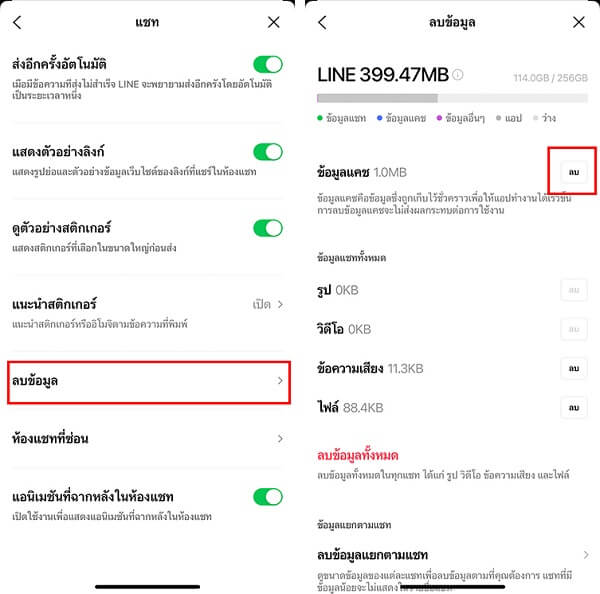
สำหรับผู้ใช้ Android:
ขั้นตอนที่ 1: ไปที่ “การตั้งค่า” และไปที่เมนู “จัดการแอปพลิเคชัน”
ขั้นตอนที่ 2: คลิกที่หัวข้อ “รายการแอปพลิเคชัน” ของอุปกรณ์
ขั้นตอนที่ 3: จากนั้นคลิกที่ “LINE” แตะไปที่ “จัดเก็บข้อมูล (Storage)”
ขั้นตอนที่ 4: แตะ “ลบข้อมูลแคช (Clear Cache)” เป็นอันเสร็จสิ้นลบข้อมูลแคชของ LINE บนระบบ Android
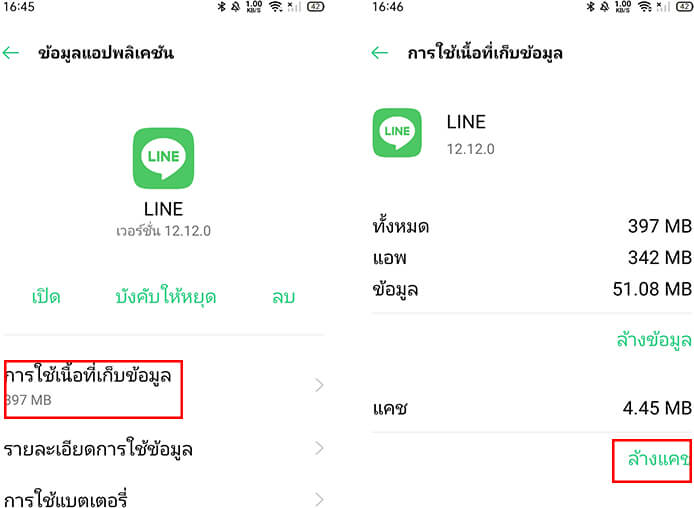
2อัปเดต LINE เป็นเวอร์ชันล่าสุด
ในบางครั้งการใช้งาน LINE เวอร์ชันเก่า จะทำให้เกิดข้อผิดพลาดในการใช้งานมากมาย เช่น ไลน์ค้าง และเกิดปัญหาไลน์ช้าตามมา ซึ่ง LINE จะมีการอัปเดตแอปพลิเคชัน เพื่อจัดการแก้ปัญหาเหล่านั้น
ดังนั้นคุณควรจำเป็นอัปเดต LINE ให้เป็นเวอร์ชันล่าสุด เพื่อใช้งานไลน์ได้ลื่นไหล ไม่มีสะดุด อีกทั้งเนื่องจาก iOS และ Android มีวิธีในการอัปเดต LINE ที่แตกต่างกัน
- โดย iOS ให้อัปเดตผ่าน App Store

- ส่วน Android ให้อัปเดตผ่าน Play Store
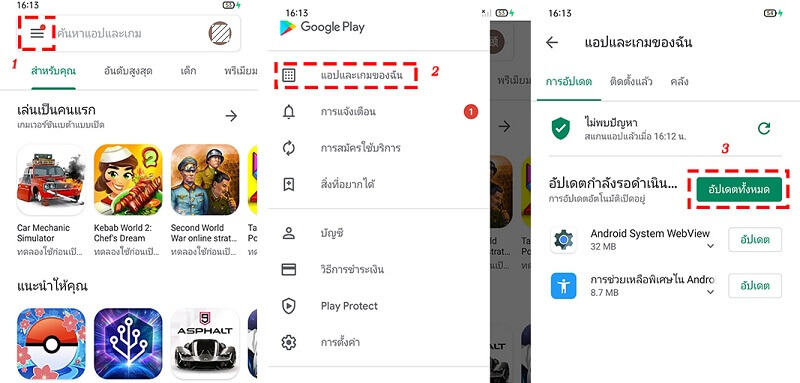
3ปิดใช้งานฟังก์ชันเล่นวิดีโออัตโนมัติของ LINE
แน่นอนว่าไฟล์วิดีโอหรือมีเดียอื่น ๆ มีขนาดค่อนข้างใหญ่ บางครั้งไม่เพียงทำให้ ส่งไฟล์วิดีโอเหล่านี้ไม่ได้ แต่ยังทำให้ไลน์ค้างและไลน์ไม่ตอบสนอง ด้วย
อีกทั้งจำเป็นต้องใช้ทรัพยากรในการเล่นวิดีโอ และยิ่งเปิดฟังก์ชันการเล่นอัตโนมัติ ยิ่งต้องใช้พื้นที่มาก ส่งผลให้ไลน์ช้า เราขอแนะนำให้คุณปิดฟังก์ชันเล่นอัตโนมัติ และคลิกเล่นวิดีโอเมื่อคุณต้องการเท่านั้น
ขั้นตอนที่ 1: ไปที่ “หน้าแรก” ของ LINE และคลิกปุ่ม “การตั้งค่า” หรือปุ่มรูปฟันเฟือง มุมขวาบน
ขั้นตอนที่ 2: เลือก “รูปภาพและวิดีโอ” และคุณจะเห็นฟังก์ชัน “เล่นอัตโนมัติ”
ขั้นตอนที่ 3: เปลี่ยนตัวเลือกให้เป็น “ปิดการใช้งานเล่นอัตโนมัติ”
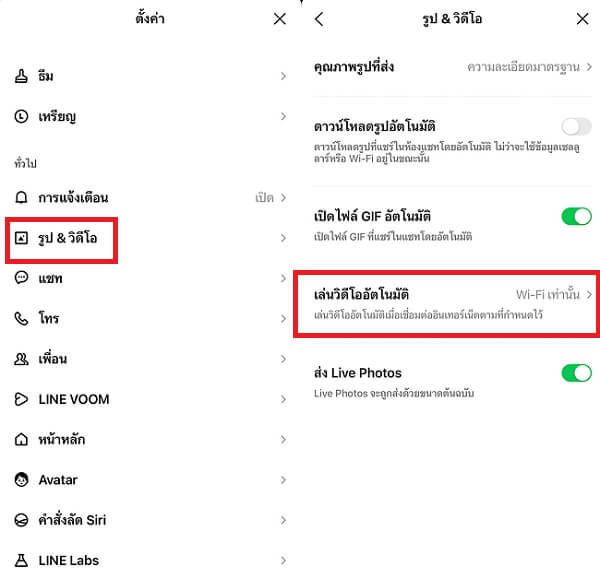
เพียงเท่านี้ไฟล์วิดีโอจะไม่ถูกเล่นอัตโนมัติ และไม่ต้องใช้ทรัพยากรในการโหลดล่วงหน้าอีกด้วย
4 ล้างประวัติการแชท ชุมชน/กลุ่ม
จากที่กล่าวปัญหาไปข้างต้นว่า เมื่อเข้าห้องแชทไลน์ชุมชนหรือแชทกลุ่ม แต่เกิดเจอหน้าจอว่างเปล่า ไม่พบบทสนทนา หรือรูปภาพ ซึ่งเกิดจากประวัติการแชทภายในชุมชนหรือแชทกลุ่มเยอะจนเกินไป ส่งผลทำให้ไลน์ค้างและไลน์ไม่ตอบสนอง เราขอแนะนำให้คุณหมั่นลบห้องสนทนาหรือล้างประวัติการแชทอยู่เป็นประจำ อย่างไรก็ตาม วิธีนี้คุณควรสำรองข้อมูลทุกครั้ง ก่อนทำการล้าง เพื่อไม่ให้ข้อมูลสูญหาย
- สำรองข้อมูลแชทไลน์ได้ง่ายมาก เพียงคลิกเดียว ก็สำรองแชทไลน์ลงบนคอมพิวเตอร์ หรือนำไปลงบน Cloud ได้เช่นกัน
- สามารถ Export ไฟล์ข้อมูลแชทไลน์ออกมาได้หลายรูปแบบ เช่น CSV/PDF เป็นต้น
- ถ่ายโอนแชทไลน์ข้ามระบบปฏิบัติการได้โดยตรง ไม่ว่าจะเป็น Android > iOS หรือ iOS > Android
- รองรับระบบปฏิบัติการ iOS 16/Android 13 ใหม่ล่าสุด
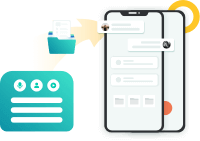
ขั้นตอนที่ 1: ค้นหากลุ่มแชทชุมชนหรือกลุ่มที่คุณไม่ต้องการ
ขั้นตอนที่ 2: เลือก “รูปภาพและวิดีโอ” และคุณจะเห็นฟังก์ชัน “เล่นอัตโนมัติ”
ขั้นตอนที่ 3: เปลี่ยนตัวเลือกให้เป็น “ปิดการใช้งานเล่นอัตโนมัติ”
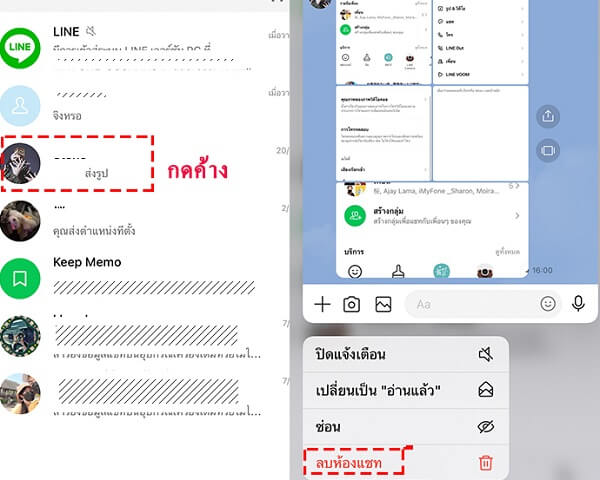
5 รีเซ็ตการตั้งค่าเครือข่าย
การใช้ LINE จำเป็นต้องใช้เครือข่ายอินเทอร์เน็ต ซึ่งหากพบว่า LINE ทำงานผิดปกติ เช่น เข้าไลน์ช้ามาก ค้างอยู่ที่หน้าจอเขียวนานเกินไป หรือโหลดรูปภาพไม่ขึ้น เป็นต้น
ให้สันนิษฐานเบื้องต้นว่า อาจเกิดจากระบบเครือข่ายอินเทอร์เน็ต และคุณสามารถรีเซ็ตเครือข่ายให้เป็นค่าตั้งต้นจากโรงงาน เพื่อให้สัญญาณเสถียร กลับมาเชื่อมต่อได้เช่นเดิม
สำหรับผู้ใช้ iOS:
ขั้นตอนที่ 1: ไปที่ “การตั้งค่า (Settings)” บนอุปกรณ์ iPhone
ขั้นตอนที่ 2: แตะไปที่หัวข้อ “ทั่วไป (General)” เลื่อนลงมา แตะไปที่ “ถ่ายโอนหรือรีเซ็ต”
ขั้นตอนที่ 3: กดคลิก “รีเซ็ต” จะมีหน้าต่างเด้งขึ้นมาให้เลือกไปที่ “รีเซ็ตการตั้งค่าเครือข่าย”
ขั้นตอนที่ 4: หลังจากกดคลิกแล้ว จะมีหน้าต่างให้ใส่รหัสหน้าจอ เพื่อยืนยันดำเนินการรีเซ็ต
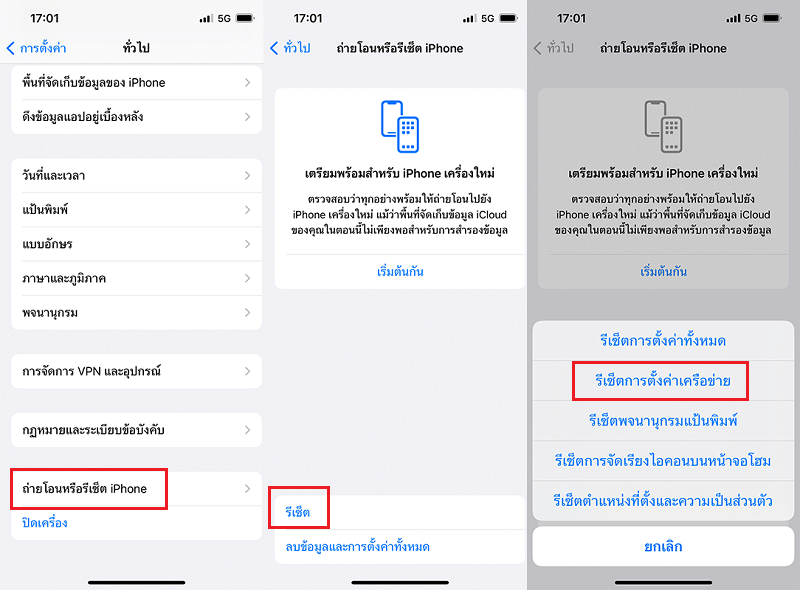
สำหรับผู้ใช้ Android:
ขั้นตอนที่ 1: ไปที่ “การตั้งค่า” บนอุปกรณ์ Android และคลิกที่หัวข้อ “เกี่ยวกับโทรศัพท์”
ขั้นตอนที่ 2: กดแตะไปที่ “รีเซ็ต”
ขั้นตอนที่ 3: จากนั้นคลิกที่ “รีเซ็ตการตั้งค่าเครือข่าย”
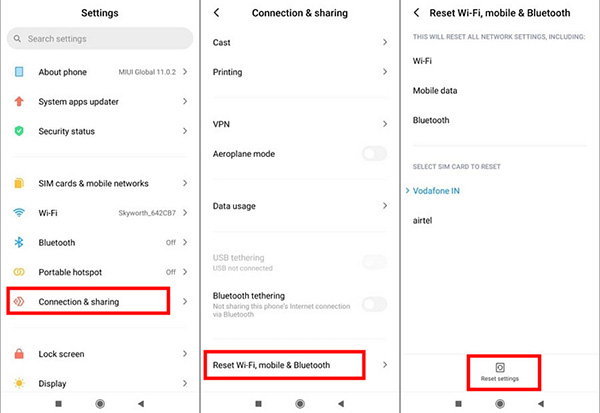
6 ถอนการติดตั้ง LINE และติดตั้งใหม่อีกครั้ง
หากทำตามวิธีข้างบนแล้วไม่ได้ผล อาจถอนการติดตั้ง LINE และติดตั้งใหม่อีกครั้ง เพื่อแก้ปัญหาหน้าจอไลน์ค้าง หรือไลน์ช้าได้เช่นกัน
โดยวิธีถอนการติดตั้ง iOS และ Android มีลักษณะใกล้เคียงกัน ซึ่งเราจะมาบอกให้คุณทราบพร้อม ๆ กัน แต่ทั้งนี้ถอนการติดตั้ง LINE อาจทำให้ ข้อมูลสูญหายได้ ดังนั้น
จำเป็นต้องใช้ เครื่องมือสำรองอย่าง “iMyFone iTransor For LINE” เพื่อจัดเก็บข้อมูลและสำรองข้อมูลได้อย่างมืออาชีพ
สำหรับผู้ใช้ iOS:
ขั้นตอนที่ 1: “กดค้าง” ที่แอปฯ LINE จะมีหน้าต่างเด้งขึ้นมา ให้กดแตะ “เอาแอปออก”
ขั้นตอนที่ 2: จากนั้นเลือก “ลบแอป” และยืนยันการ “ลบ” อีกครั้ง
ขั้นตอนที่ 3: เมื่อลบ LINE แล้ว ให้ทำการดาวน์โหลด LINE และติดตั้งใหม่อีกครั้ง
ขั้นตอนที่ 4: ดาวน์โหลดและติดตั้ง LINE ผ่าน App Store เท่านี้ก็แก้ปัญหาไลน์ค้างได้แล้ว
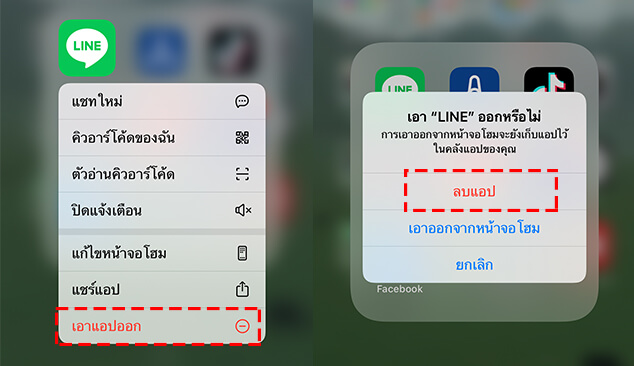
สำหรับผู้ใช้ Android:
ขั้นตอนที่ 1: “กดค้าง” ที่ไอคอนแอปฯ LINE บนหน้าจอ Android
ขั้นตอนที่ 2: แตะ “ถอนการติดตั้ง” และเลือก “ถอนการติดตั้ง” อีกครั้ง เป็นการลบ LINE เสร็จสิ้น
ขั้นตอนที่ 3: จากนั้นไปที่ Play Store เพื่อดาวน์โหลดและติดตั้ง LINE ใหม่อีกครั้ง
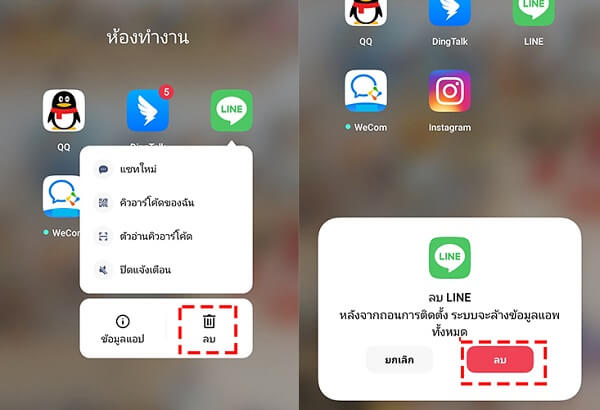
ส่วนที่ 3: ถ้าเผลอลบข้อมูลสำคัญในไลน์ สามารถกู้คืนได้ไหม?
หากคุณสูญเสียข้อมูลสำคัญในไลน์ เช่น รูปภาพ ประวัติการแชท เป็นต้น ไม่ต้องกังวลอีกต่อไป เพราะคุณสามารถกู้คืนข้อมูลได้ด้วยเครื่องมือ “iMyFone Chatsback For LINE” ซึ่งสามารถ กู้คืนข้อมูลได้ทั้ง Android และ iOS โดยมีขั้นตอนในการกู้คืนดังต่อไปนี้
- กู้คืนข้อความ รูปภาพ และ ไฟล์แนบที่หมดอายุ ภายในแอปฯไลน์ ได้ทั้งระบบปฏิบัติการ iOS และ Android
- สามารถดูตัวอย่างข้อมูลที่กู้คืนกลับมาได้ ก่อนดำเนินขั้นตอนยืนยันกู้คืนข้อมูลสุดท้าย
- นำไฟล์ข้อมูลที่ทำการกู้คืนได้ให้ออกมาอยู่ในรูปแบบ HTML/PDF/EXCEL/CSV
- กู้คืนข้อมูล LINE จากอุปกรณ์ iOS/Android โดยไม่ต้องสำรองข้อมูลก่อน
- ดึงข้อมูลที่กู้คืนได้ นำไปไว้ในระบบคอมพิวเตอร์ได้อีกด้วย
บทสรุป
หวังว่า 6 วิธีที่เรามานำเสนอจะช่วยคุณแก้ปัญหาไลน์ค้าง ไลน์ช้า และไลน์ไม่ตอบสนองให้แก่คุณได้ รวมถึงวิธีในการสำรองข้อมูลด้วยเครื่องมือ “iTransor For LINE” เพื่อไม่ให้ข้อมูลที่สำคัญหายไป
แต่ถ้าหากคุณ เผลอไปลบข้อมูลไลน์ จะทำให้ข้อความ รูปภาพ และไฟล์แนบหายไป เราก็มีเครื่องมือ “Chatsback For LINE” ที่สามารถกู้คืนข้อมูลให้กลับมาได้ ซึ่งคุณไม่จำเป็นต้องเดินทางไปหาช่าง โดยคุณแก้ปัญหาดังกล่าวด้วยตนเอง เพียงคลิกเดียวเท่านั้น อย่ารอช้า! รีบมาทดลองใช้งานด้วยตนเองได้แล้ววันนี้
